Windows 更新卡住了?修復錯誤的 7 種方法

Microsoft 對在用戶端處理 Windows 更新的方式進行了許多改進。它們現在比以前快得多,並且已經過廣泛優化以在 RAM 和 CPU 較弱的設備上運行。無論您使用的是 Windows 11 還是 10,遷移到新版本都不會花費太多時間和精力。但有時更新會卡在屏幕上。讓我們談談原因以及您可以採取哪些措施來解決這些問題。
是什麼導致 Windows 更新卡住?
Windows 更新卡住的最大原因是設備上存在衝突的非 Microsoft 應用程序。它們可能存在隱藏的問題,這些問題在下一次 Windows 更新或 PC 重新啟動之前仍未被發現。此類程序很可能會被 SmartScreen 或 Windows Defender 標記。當您忽略警告並安裝它們時,它們未解決的問題可能會重新出現,導致屏幕凍結或卡住。
除了不兼容的第三方應用程序之外,Windows 自身可能還存在一些由於錯誤、錯誤代碼、藍屏問題 (BSOD) 和註冊表錯誤而導致的更新問題。
Windows 更新可能卡住的其他原因有很多:
- 惡意軟件問題:病毒、特洛伊木馬、間諜軟件或鍵盤記錄程序可以深深地嵌入操作系統中,從而阻止安全更新。
- 互聯網連接中斷:許多 Windows 應用程序、系統文件和功能都具有在線依賴性。如果您的 Wi-Fi 不穩定,最好推遲任何更新,直到您擁有合適的速度。
- 內存問題:某些應用程序和遊戲可能佔用非常高的內存。如果您的設備 RAM 沒有達到要求,是時候升級了。
如何修復卡住的 Windows 更新
當更新時間過長時,許多用戶會放棄。雖然使用電源按鈕硬關機似乎是最好的選擇,但還有其他更好的方法來修復卡住的 Windows 更新。
1.等待更新解決,即使它似乎需要永遠
卡在看起來像這樣的屏幕上?關閉 PC 並重新開始可能很誘人,但您不應該這麼做。如果過早地干擾正在運行的更新,則存在關鍵驅動程序和系統文件可能損壞的風險。然而,解決這個問題很容易。

更新屏幕變成黑色或藍色後,沒有人能看到後面發生了什麼。如果 Windows 更新百分比值沒有變化,請保持筆記本電腦開機並連接到 Internet。等待這些更新問題在後台得到解決。
休息一下,幾個小時後檢查您的設備。這可能是您需要的唯一解決方案。
2.從啟動鍵重新啟動計算機
通過在啟動/重新啟動期間按啟動鍵以高級啟動模式重新啟動 Windows 計算機是處理更新問題的行之有效的方法。不同的 Windows 設備具有不同的啟動密鑰,具體取決於製造商的規格。這些都可以上網查。如果您的更新停留在 0%,請使用此方法。返回桌面並確定問題源。
通讀許多常見筆記本電腦的有用啟動密鑰列表,包括宏碁、華碩、戴爾、惠普、聯想、三星、索尼和東芝。
如果您能夠登錄到 Windows 桌面屏幕,則使用“系統 -> 恢復 -> 恢復選項”中的“高級啟動”菜單會更容易。單擊“立即重新啟動”以查看使用啟動密鑰獲得的相同屏幕。
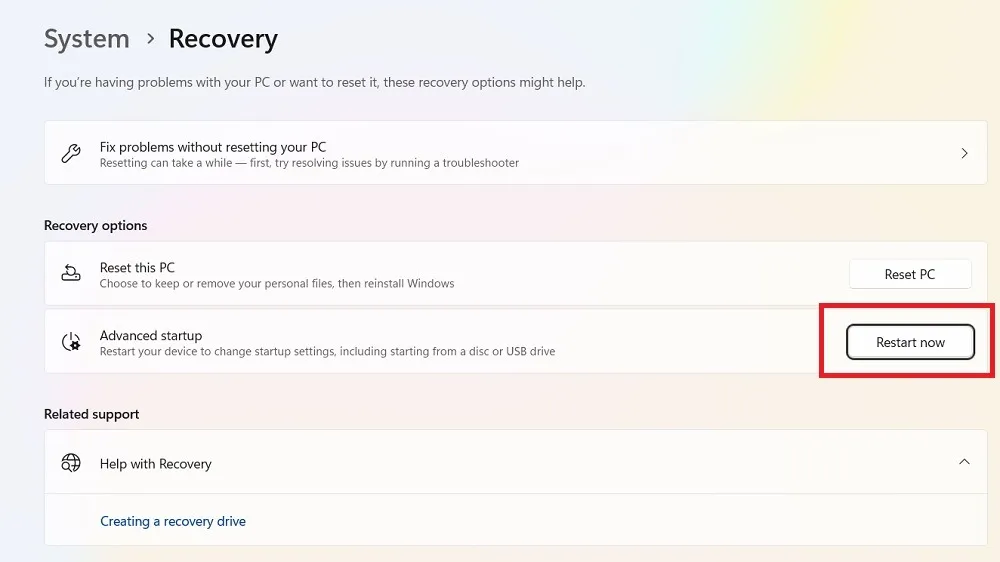
一旦 Windows 計算機以高級啟動模式啟動,它就不再依賴那麼多的驅動程序和服務。這創造了一個更好的故障排除環境來解決任何系統問題,例如更新問題。點擊“繼續”按鈕退出高級啟動模式,繼續定時登錄。

請注意,某些筆記本電腦品牌(如戴爾)具有單獨的診斷環境,可通過啟動密鑰訪問這些環境。

3.在高級啟動模式下使用故障排除選項
Windows 高級啟動模式有許多故障排除選項,可以解決您遇到的任何 PC 問題。按照以下任一方法解決更新卡住問題。
- 單擊“疑難解答”而不是退出以重新啟動設備。

- 單擊“高級選項”。
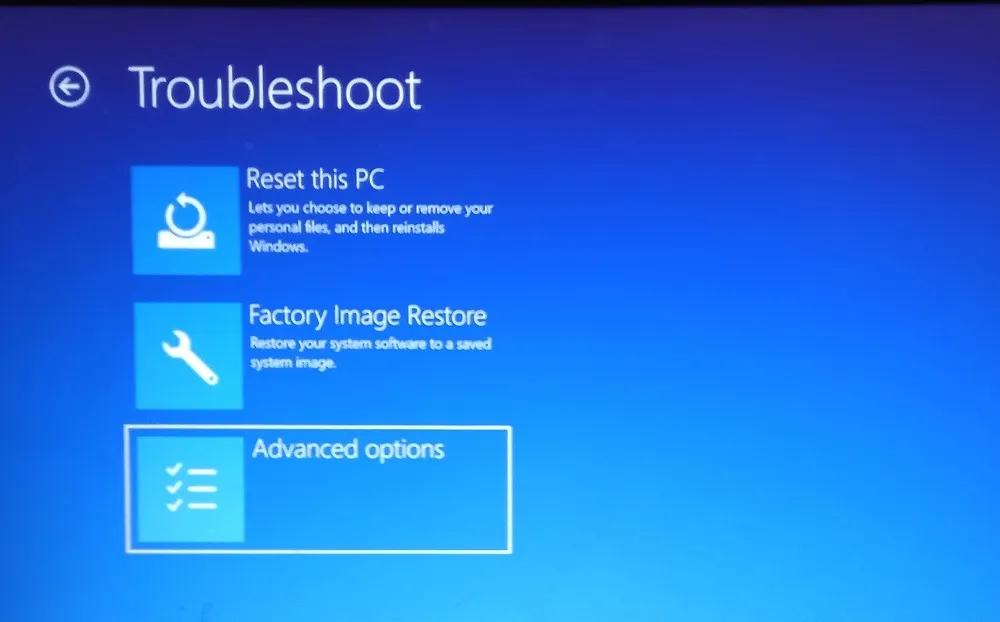
- 查看所有可應用於 Windows 更新故障排除的“高級選項”。讓我們一一看看。
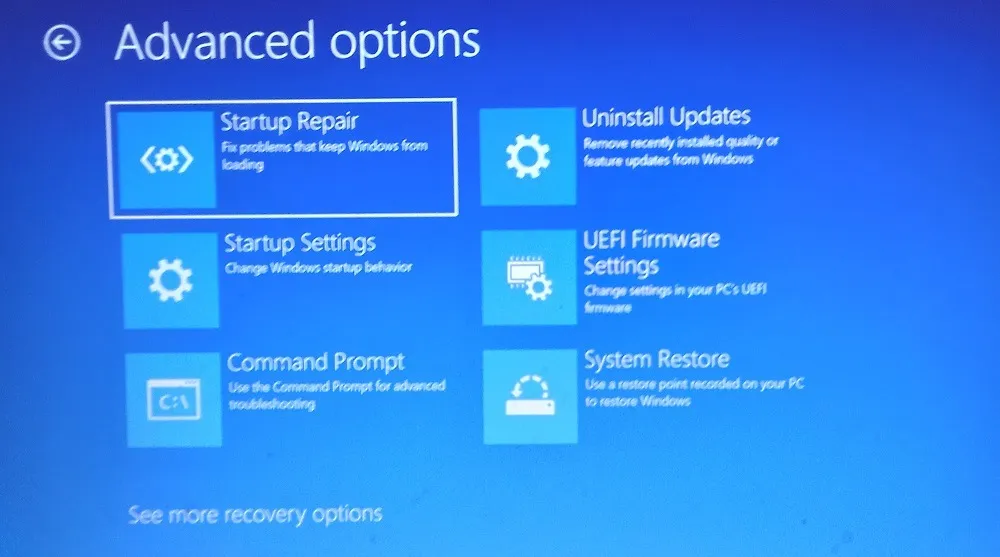
啟動修復
只要按下“啟動修復”按鈕,您的 PC 就會進行診斷過程以識別任何啟動問題。它將嘗試在屏幕上自行修復它們並重新啟動您的設備。
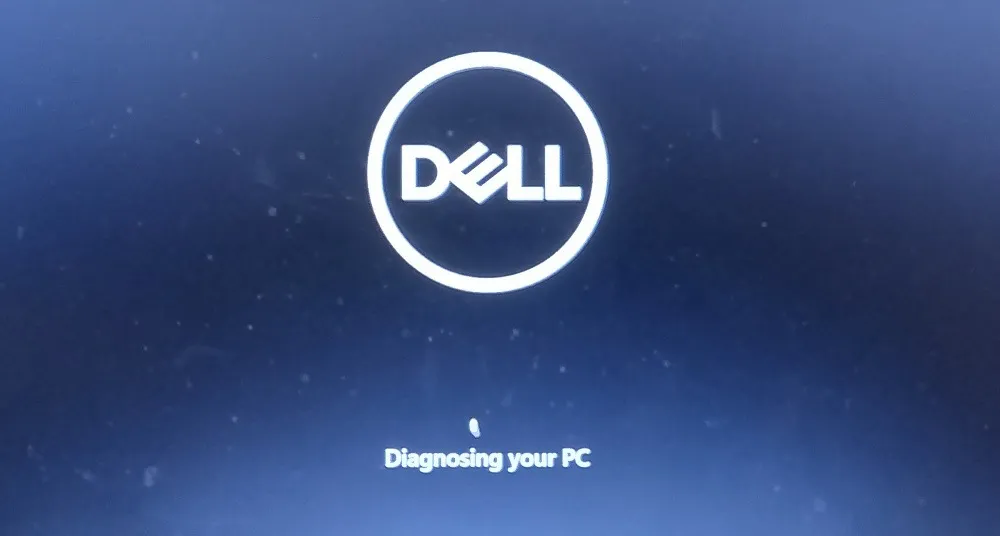
如果未發現任何啟動問題,Windows 疑難解答程序將顯示一條消息:“啟動修復無法修復您的 PC。” 再次選擇“高級選項”以嘗試其他解決方案。

卸載功能更新
如前所述,大多數更新問題都是由不兼容的應用程序和 Windows 功能引起的。因此,如果您最近安裝了一項 Windows 功能,然後系統開始出現異常行為,那麼是時候從“高級啟動”屏幕上卸載所有最近的更新了。
選擇此解決方案時,您將有兩個選擇:卸載最新的質量更新或最新的功能更新。選擇第二個選項來卸載功能更新,因為它具有完整的詳細信息。

卸載最新的功能更新將刪除導致您出現問題的所有最新 Windows 更新。您可以在重新登錄後重新安裝它們。

系統還原
在卸載功能更新之後,您還可以在高級啟動模式下進行系統還原。您將需要選擇一個還原點。Windows 會將你的設備返回到早期版本,其中有問題的應用程序或功能不可用。

命令提示符中的 DISM
如果您在故障排除中選擇命令提示符選項,一些簡單的命令(例如 DISM)將幫助您清理文件並恢復系統的健康狀況以進行適當的更新。讓 CMD 執行它的工作,完成後,您可以使用以下命令重新啟動 Windows 更新過程:
Dism.exe /Online /Cleanup-Image /RestoreHealth

以安全模式雲重置您的 Windows PC
如果所有這些方法都失敗,並且您仍然遇到更新問題,請通過單擊主屏幕上故障排除選項中的“重置此電腦”來重置您的 Windows 設備。

選擇“保留我的文件”以保留系統驅動器上的所有存儲數據。但是,進行重置會刪除所有已安裝的應用程序,因此最好在硬盤驅動器上存儲一個備份。

在重置選項中,“雲下載”是確保在您的設備上乾淨安裝 Windows 的最佳方法之一。它還將下載並安裝最穩定和最新版本的 Windows 操作系統。
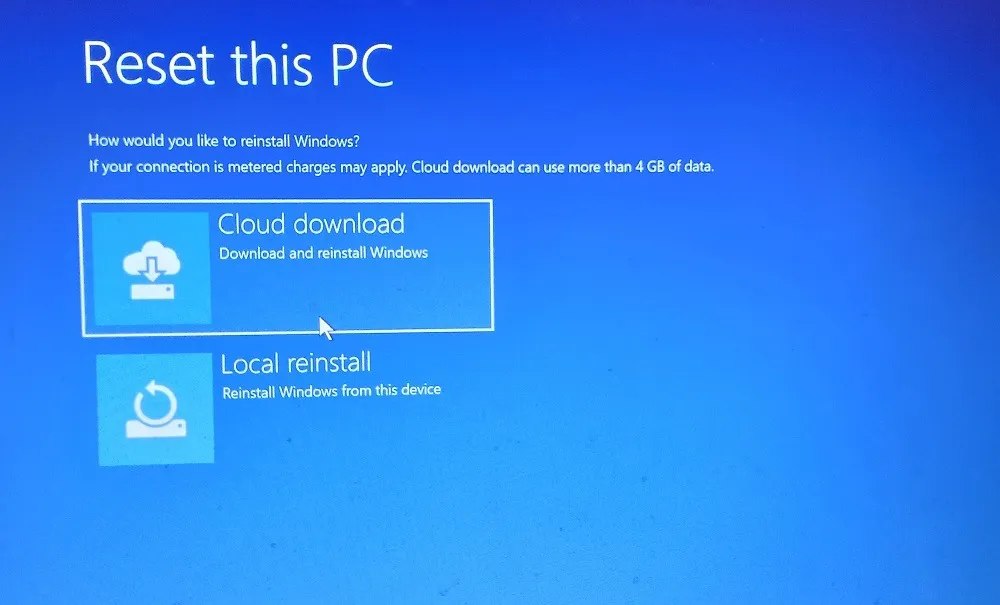
4.使用Windows內存診斷工具
許多更新問題是由於您計算機上的內存問題造成的。值得慶幸的是,Windows 提供了一個方便的內存診斷應用程序,可以快速找到 Windows 設備上的任何內存問題。始終以管理員模式運行它。
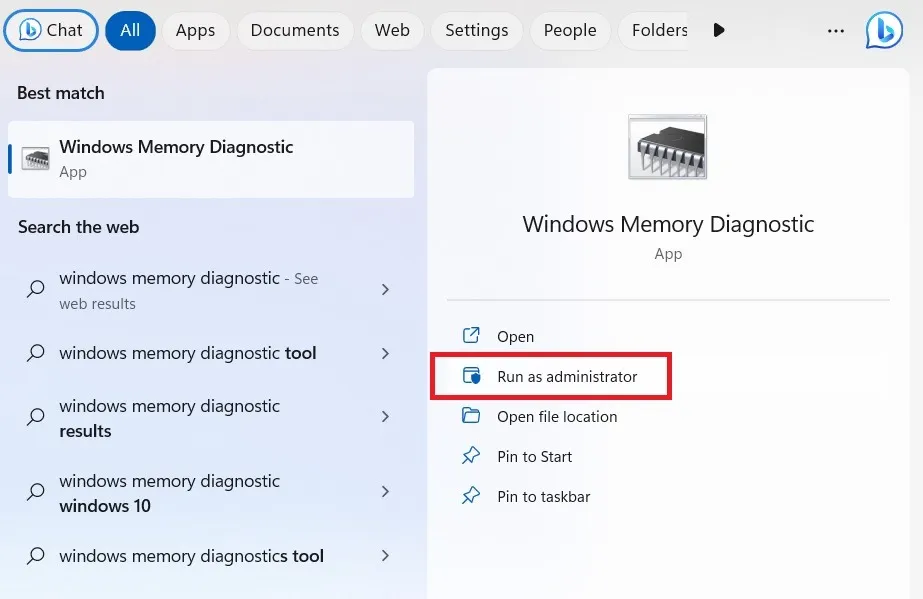
內存診斷在您的計算機上運行詳細掃描,並將仔細檢查任何隱藏的內存問題。再次登錄後,它們將在報告中可用,然後您可以採取糾正措施。
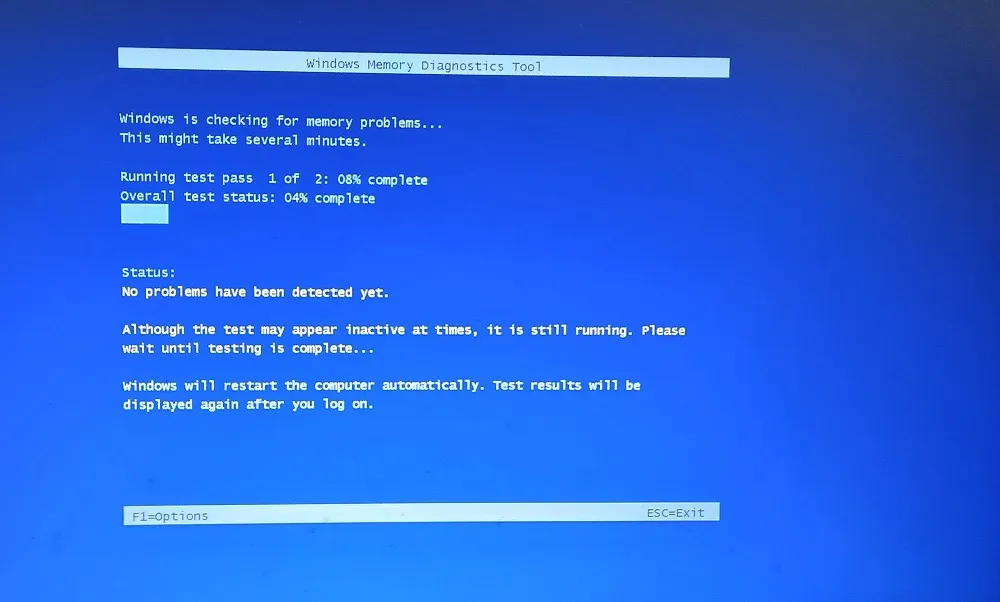
5. 運行 Windows 更新疑難解答
Windows 更新疑難解答是解決任何更新問題的最佳系統診斷工具之一。在運行重大更新之前,您應該始終運行一次故障排除程序,以便儘早發現並修復任何問題。該實用程序可從“設置 -> 系統 -> 疑難解答 -> 其他疑難解答”獲得。單擊“運行”以啟動應用程序。

Windows Update Troubleshooter 需要幾秒鐘的時間來檢測您設備上的問題。
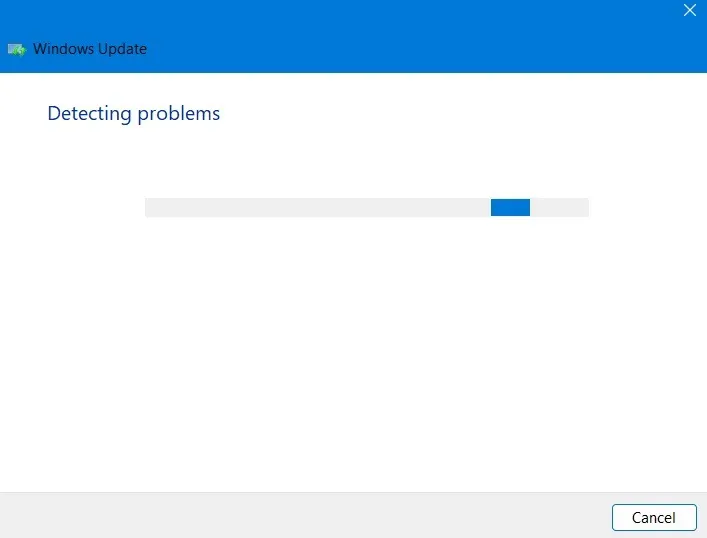
確定問題後,故障排除程序會將它們列在“發現的問題”下。單擊“查看詳細信息”以進行進一步操作。
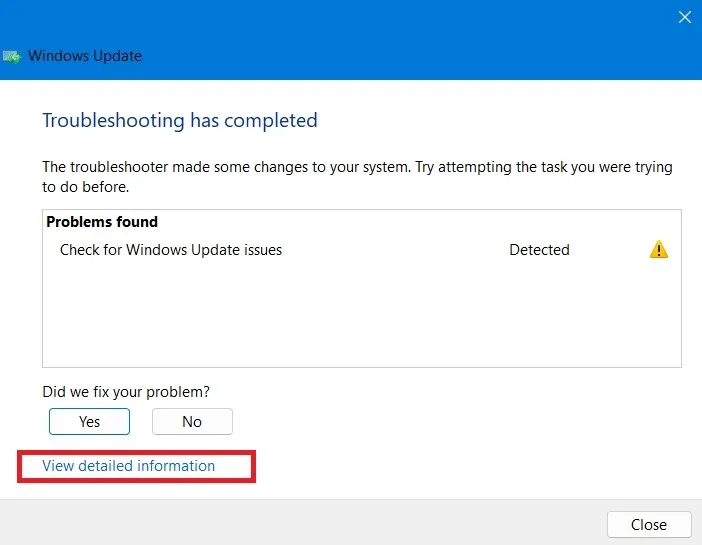
故障排除報告提供了有關 Windows 更新問題以及如何成功解決這些問題的便捷摘要。

6. 停止並重新啟動 Windows 更新服務
停止並重新啟動 Windows 服務是處理 Windows 中任何更新衝突的有效方法。有兩種方法可以做到這一點:第一種方法,以管理員模式啟動 PowerShell,然後輸入以下命令來停止和重新啟動服務。
net stop wuauserv net start wuauserv
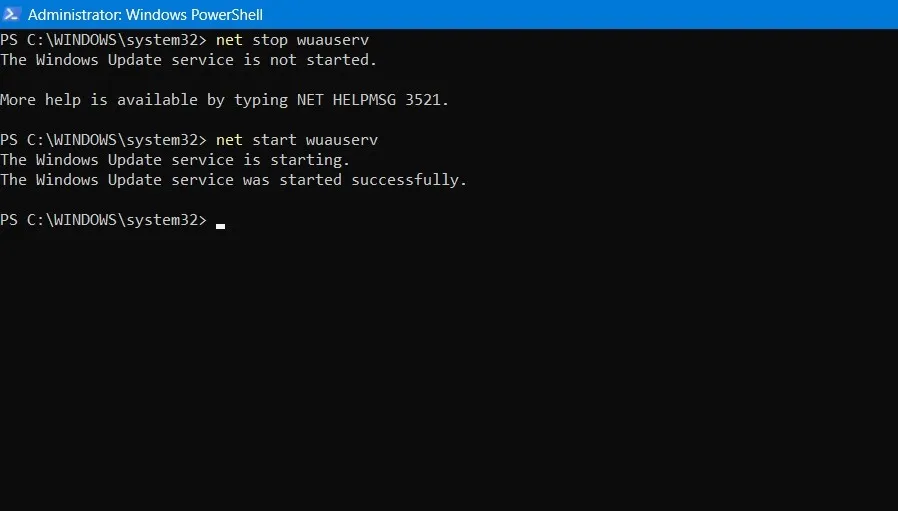
除了 PowerShell,您還可以在“服務”應用中停止和重新啟動 Windows 更新服務。它會停止當前的更新服務,刪除舊文件,然後再次重新啟動更新服務。
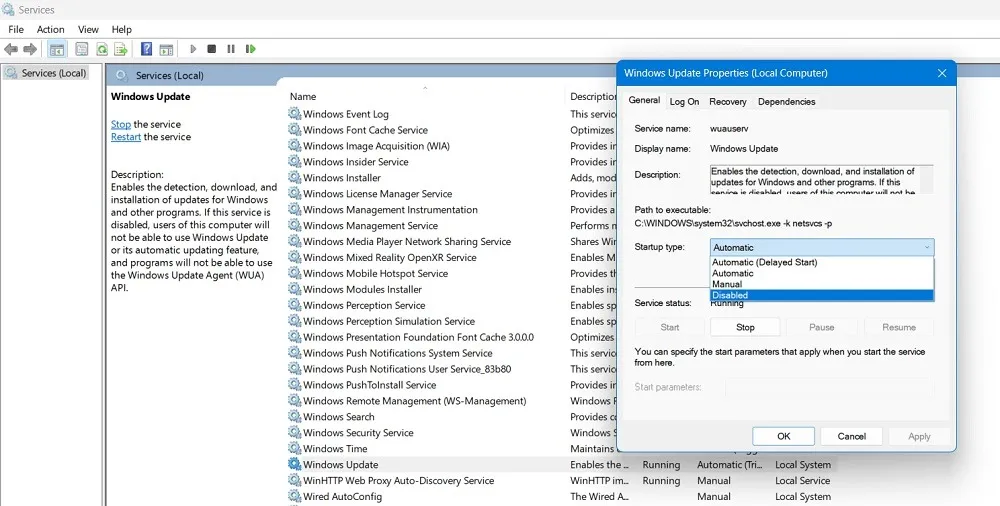
7. 優化您的 Windows 更新設置
Windows 有一個名為“Windows 更新設置”的設置菜單。您可以優化其各種設置,以確保立即解決任何卡住的更新問題。它可以從搜索菜單啟動。

暫停/關閉 Windows 更新服務
一次幾週,您可以從 Windows 更新選項菜單中暫停所有新更新。事實上,在 Microsoft 解決所有錯誤之前,最好避免安裝最新的 Windows 更新。繼續暫停任何可能引起麻煩的更新,直到有廣泛發布的累積更新。

禁止接收其他 Microsoft 產品的更新
從 Windows 更新設置頁面轉到“高級選項”並禁用所有設置。其中最重要的是“接收其他 Microsoft 產品的更新”選項。許多 Microsoft 產品(例如 Word、OneDrive、Teams 和 Skype)都有自己的並行更新。您不希望它們影響您的常規 Windows 更新,因為這會消耗大量時間並可能導致錯誤,從而導致屏幕卡住。
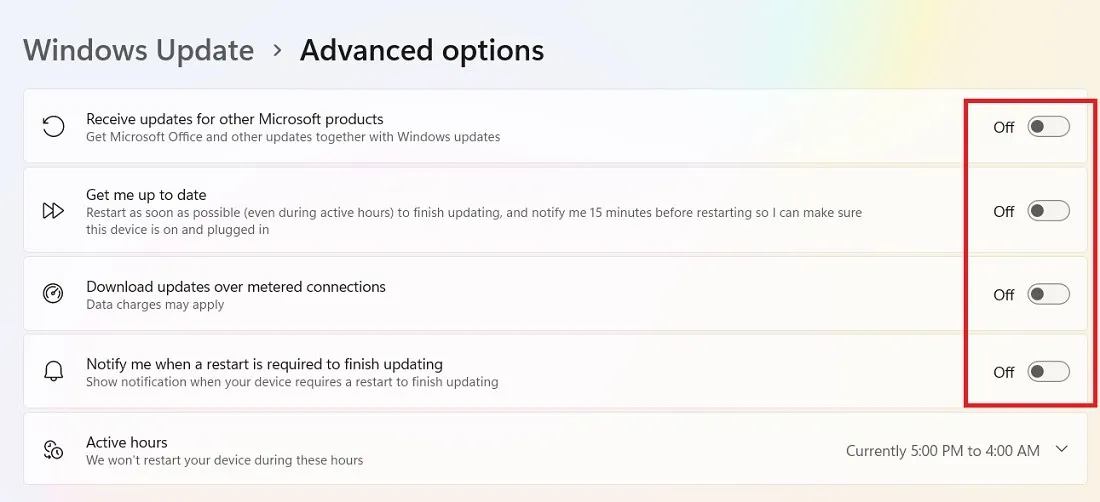
保留傳遞優化中絕對帶寬的設置
轉到底部的“其他選項”,然後選擇“交付優化”。此菜單將幫助您設置正確的帶寬,以便在下載和安裝更新時不會出現問題。

僅選擇“絕對帶寬”,這樣即使網速較慢也可以安裝 Windows 更新。

取消選中所有上傳設置,這樣就沒有帶寬限制。

僅供參考:查看我們的 Windows 更新問題月度指南,了解最新的 Microsoft 更新問題以及如何直接升級到累積更新。
經常問的問題
如何防止 Windows 更新卡住?
您可以採取多種措施來防止 Windows 更新卡住:
- 升級到 SSD:如果您使用 SSD 而不是普通硬盤,更新過程至少要快六倍。
- 卸載有問題的應用程序:如果某個應用程序佔用大量 RAM 空間並導致系統膨脹,最好卸載該應用程序,因為從長遠來看,它可能會導致更新問題。
- 使用磁盤清理:使用磁盤清理實用程序定期清理磁盤和系統文件。
- 運行 Windows Defender:Windows Defender 可以防止惡意軟件、rootkit 和間諜軟件安裝在操作系統中。
為什麼我的 Windows 更新停留在 100%?
如果您的 Windows 設備停滯在 100% 更新,它已完成安裝,但某些東西正在干擾並且不允許該過程完成。強制重啟設備,然後在登錄屏幕上檢查 Windows 更新歷史記錄以驗證更新是否已完成。
圖片來源:DepositPhotos。Sayak Boral 的所有屏幕截圖。
- 鳴叫



發佈留言